Pridanie úložiska balíkov Zabbix:
Zabbix nie je k dispozícii v oficiálnom úložisku balíkov Ubuntu 18.04 LTS. Môžete však ľahko pridať oficiálne úložisko balíkov Zabbix na Ubuntu 18.04 LTS a odtiaľ nainštalujte Zabbix.
Najskôr prejdite na ikonu ~ / Súbory na stiahnutie adresár s nasledujúcim príkazom:
$ cd ~ / Súbory na stiahnutie
Teraz stiahnite súbor DEB úložiska balíkov Zabbix pomocou nasledujúceho príkazu:
$ wget https: // repo.zabbix.com / zabbix / 4.0 / ubuntu / pool / main / z / zabbix-release /zabbix-release_4.0-2 + bionic_all.deb

Mal by sa stiahnuť súbor balíka DEB.
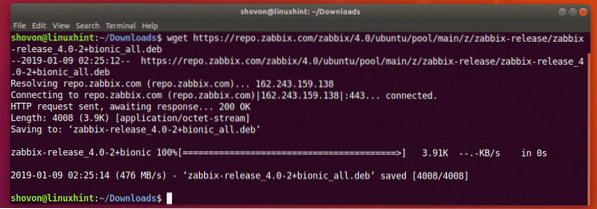
Ako vidíte, nový súbor DEB sa stiahne v priečinku ~ / Súbory na stiahnutie adresár.

Teraz nainštalujte súbor balíka DEB pomocou nasledujúceho príkazu:
$ sudo dpkg -i zabbix-release *.deb
Malo by sa pridať oficiálne úložisko balíkov Zabbix.
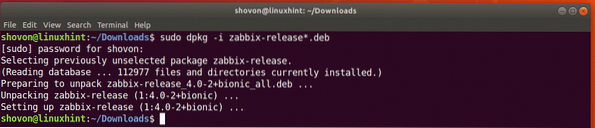
Aktualizácia medzipamäte úložiska balíkov APT:
Teraz musíte aktualizovať vyrovnávaciu pamäť úložiska balíkov APT.
Vykonáte to nasledujúcim príkazom:
$ sudo apt aktualizácia
Vyrovnávacia pamäť úložiska balíkov APT by sa mala aktualizovať.
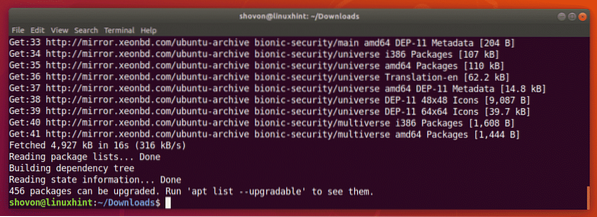
Inštalácia a konfigurácia Zabbixu:
Teraz môžete Zabbix nainštalovať pomocou nasledujúceho príkazu:
$ sudo apt nainštalovať zabbix-server-mysql zabbix-frontend-php zabbix-agent
Teraz stlačte r a potom stlačte
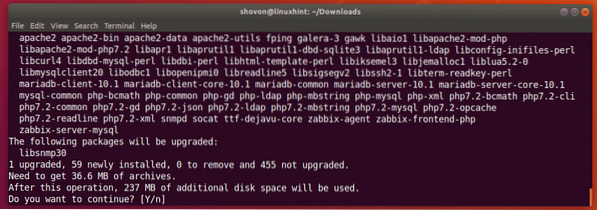
Zabbix sa inštaluje.
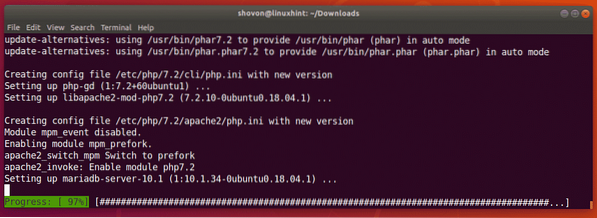
V tomto okamihu je nainštalovaný Zabbix.
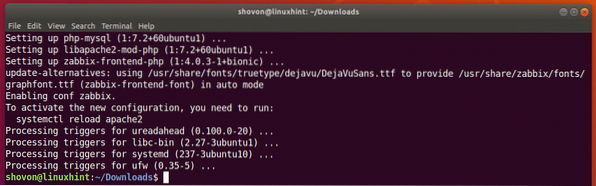
Teraz musíte pre Zabbix vytvoriť databázu MySQL / MariaDB.
Za týmto účelom spustite konzolu MySQL / MariaDB ako koreň nasledujúcim príkazom:
$ sudo mysql -u root
Ak máte nastavené heslo MySQL / MariaDB pre koreň užívateľ, potom môžete použiť nasledujúci príkaz na prihlásenie do konzoly ako koreň:
$ sudo mysql -u root -pA potom zadajte heslo a mali by ste byť prihlásení.
Po prihlásení do konzoly MySQL / MariaDB by mala vyzerať nejako takto.
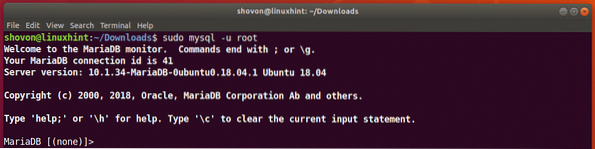
Teraz vytvorte databázu zabbix s nasledujúcim príkazom SQL:
MariaDB [(none)]> vytvoriť databázu znakových súborov zabbix utf8 kompletovať utf8_bin;Databáza zabbix by mali byť vytvorené.

Teraz udeľte používateľovi všetky oprávnenia zabbix do databázy zabbix práve ste vytvorili a tiež nastavili heslo pre používateľa zabbix s nasledujúcim príkazom SQL:
MariaDB [(none)]> udeliť všetky privilégiá na zabbix.* na zabbix @ localhost identifikované„YOUR_PASSWORD_HERE“;
POZNÁMKA: Uistite sa, že ste vymenili YOUR_PASSWORD_HERE s požadovaným heslom.
Mali by ste udeliť požadované povolenia a nastaviť heslo. Nastavil som heslo zabbix v tomto článku pre jednoduchosť.

Teraz ukončite konzolu MySQL / MariaDB pomocou nasledujúceho príkazu:
MariaDB [(žiadny)]> ukončiť;
Teraz vytvorte požadované tabuľky pomocou nasledujúceho príkazu:
$ zcat / usr / share / doc / zabbix-server-mysql * / vytvoriť.štvorcový.gz | mysql -uzabbix -Dzabbix -pzabbixPOZNÁMKA: Nezabudnite si vymeniť heslo zabbix s heslom, ktoré ste nastavili.

Teraz musíte upraviť konfiguračný súbor Zabbix / etc / zabbix / zabbix_server.konf nasledujúcim príkazom:
$ sudo nano / etc / zabbix / zabbix_server.konf
Teraz nájdite riadok DBUser = zabbix a pridajte pod ňu nový riadok tak, ako je to vyznačené na snímke obrazovky nižšie. Po dokončení stlačte
POZNÁMKA: DBPassword =zabbix, nastavuje heslo databázy na zabbix. Vymeniť zabbix s heslom, ktoré ste nastavili.
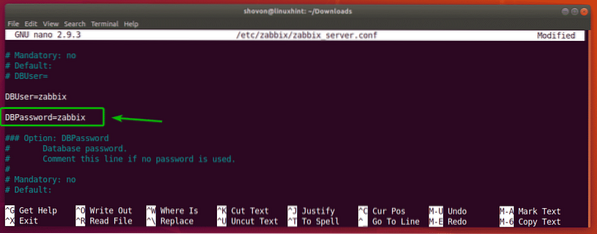
Teraz musíte nastaviť správne časové pásmo pre modul PHP. Za týmto účelom upravte konfiguračný súbor / etc / zabbix / apache.konf nasledujúcim príkazom:
$ sudo nano / etc / zabbix / apache.konf
Teraz posuňte kúsok nadol a nájdite označené čiary. Odstráňte hash (#) podpíšte ich odkomentovať a zmeniť Európa / Riga do požadovaného časového pásma. Viac informácií o tom, čo tam umiestniť, nájdete na https: // sk.wikipedia.org / wiki / List_of_tz_database_time_zones.
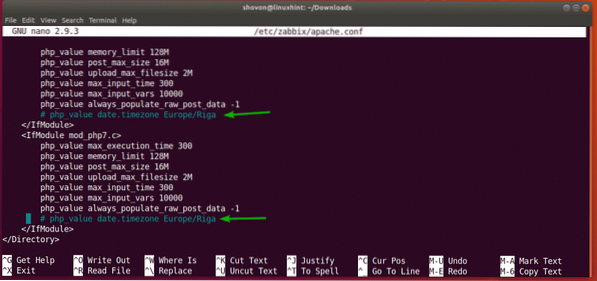
Konečný konfiguračný súbor v mojom prípade vyzerá nasledovne. Po dokončení stlačte
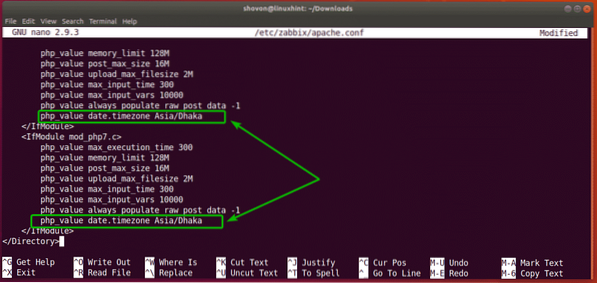
Teraz reštartujte zabbix-server, zabbix-agent a apache2 služby s nasledujúcim príkazom:
$ sudo systemctl restart zabbix-server zabbix-agent apache2
Teraz pridajte zabbix-server, zabbix-agent a apache2 služby pre spustenie systému vášho Ubuntu 18.Stroj 04 LTS s nasledujúcim príkazom:
$ sudo systemctl povoliť zabbix-server zabbix-agent apache2
zabbix-server, zabbix-agent a apache2 služby by mali byť pridané do spustenia systému a spustí sa automaticky, keď sa váš počítač odteraz spustí.

Teraz spustite nasledujúci príkaz a vyhľadajte IP adresu vášho Ubuntu 18.Stroj 04 LTS:
$ ip aAko vidíte, v mojom prípade IP adresa môjho Ubuntu 18.Stroj 04 LTS je 192.168.21.128. U vás by to malo byť inak. Odteraz ho teda vymeňte za svoj.
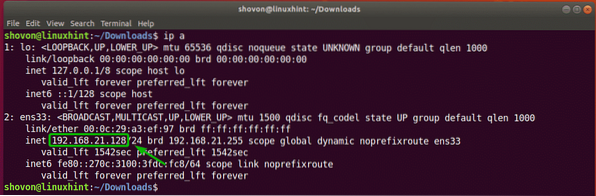
Teraz navštívte stránku http: // 192.168.21.128 / zabbix z vášho obľúbeného webového prehliadača a mala by sa vám zobraziť nasledujúca stránka. Keď používate klientske rozhranie Zabbix prvýkrát, musíte si nakonfigurovať klientske rozhranie Zabbix. Kliknite na ikonu Ďalši krok.
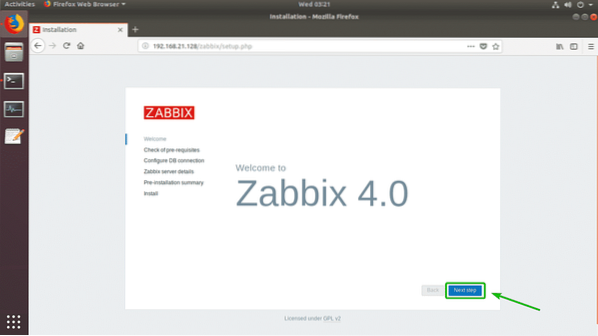
Teraz sa uistite, že sú všetky predpoklady v poriadku. Potom kliknite na Ďalši krok.
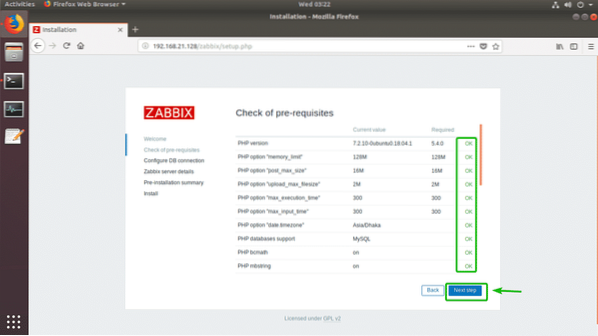
Teraz zadajte heslo pre používateľa databázy MySQL / MariaDB zabbix (v mojom prípade je zabbix) a kliknite na Ďalši krok.
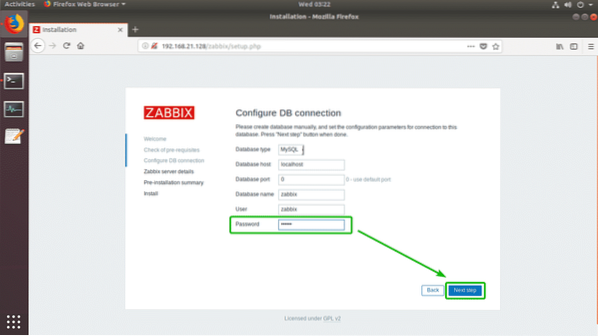
Teraz kliknite na Ďalši krok.
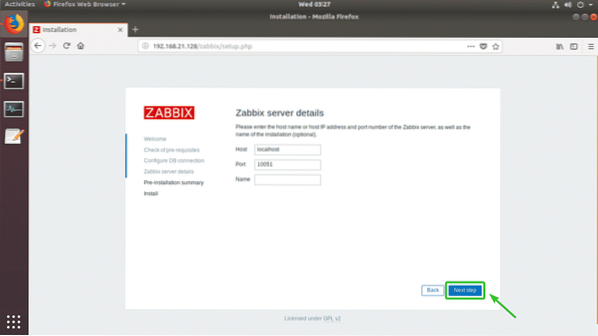
Uistite sa, že sú všetky informácie správne. Potom kliknite na Ďalši krok.
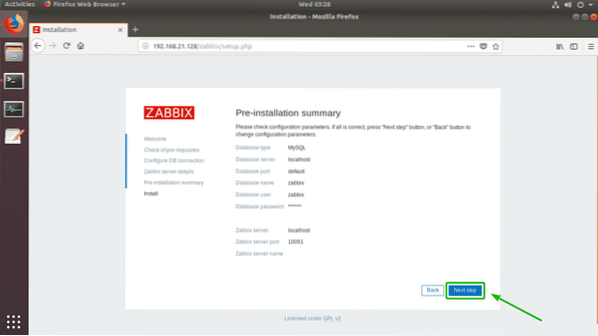
Zabbix by mal byť úspešne nakonfigurovaný. Teraz kliknite na Skončiť.
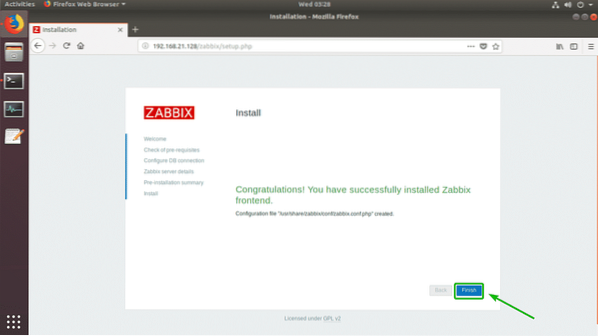
Teraz by ste mali byť schopní prihlásiť sa ako predvolený používateľ Admin s predvoleným heslom zabbix.
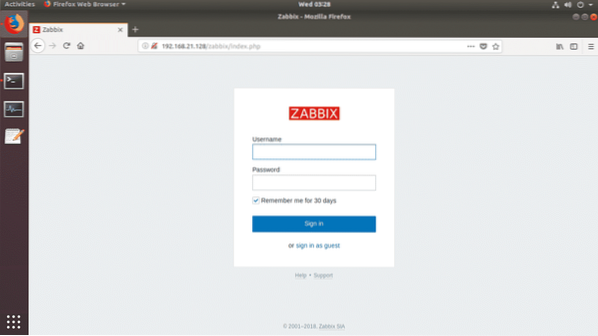
Po prihlásení by sa vám mal zobraziť hlavný panel Zabbix. Teraz môžete Zabbix používať toľko, koľko chcete.
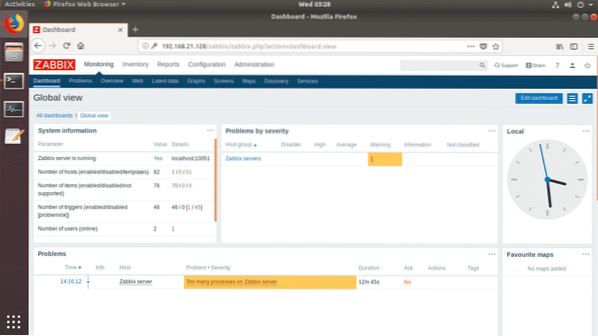
Takto nainštalujete Zabbix na Ubuntu 18.04 LTS. Ďakujeme, že ste si prečítali tento článok.
 Phenquestions
Phenquestions


